Se apri il menu contestuale sul nome della classe e fai clic su "Vai a definizione (F12)", il pannello "Trova risultati simbolo" verrà visualizzato nella parte inferiore (per impostazione predefinita) di Visual Studio. Qui troverai tutte le definizioni (parziali) di quella classe.
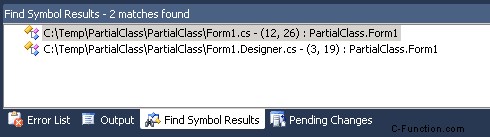
Nel mio caso (Visual Studio 2013 e anche Visual Studio 2015 ) la soluzione descritta da CodeCaster non ha funzionato per me - Trova i risultati dei simboli non viene visualizzato come descritto nella risposta.
Ma ho trovato altri 2 modi per risolverlo, che funzionano per me. Procedi come segue:
Soluzione 1
Testato con Visual Studio 2013/2015 , Visual Studio 2017 e Visual Studio 2019
- Fai clic con il pulsante destro del mouse e seleziona "Vai alla definizione". Questo aprirà una delle (forse molte, ma nella maggior parte dei casi due) parti della classe.
- Posiziona il cursore sul nome della classe per contrassegnarlo, ad es.
public partial classMyClass -
Premi F12 . Una finestra "dichiarazioni" aprirà. Fare clic su di esso per metterlo a fuoco.
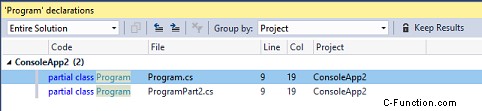
-
Premi F8 per passare al successivo o MAIUSC +F8 per passare alla dichiarazione precedente (o fare clic con il mouse sui pulsanti precedente/successivo).
Nota: Solo se è presente più di 1 classe parziale, vedrai i nomi dei file in cui si trovano le parti della classe:
Soluzione 2
Testato con Visual Studio 2017
- Posiziona il cursore sul nome della classe per contrassegnarlo, ad es.
public partial classMyClass - Premi ALT +MAIUSC +F12 . Questo cercherà il simbolo selezionato nell'intera soluzione.
- Tutte le occorrenze della classe sono elencate in Trova risultati simbolo finestra.
Lo svantaggio della Soluzione 2 è che sono elencati anche i riferimenti, non solo le classi parziali.
Risposta aggiornata per le versioni più recenti di Visual Studio (2019).